备忘录:体验即可。
记录:NO.209
本例环境:
虚拟机:vmware
操作系统:ubuntu-20.04-desktop-amd64
推荐镜像地址:
网易地址:http://mirrors.163.com/ubuntu-releases/
1.打开VMware新建虚拟机
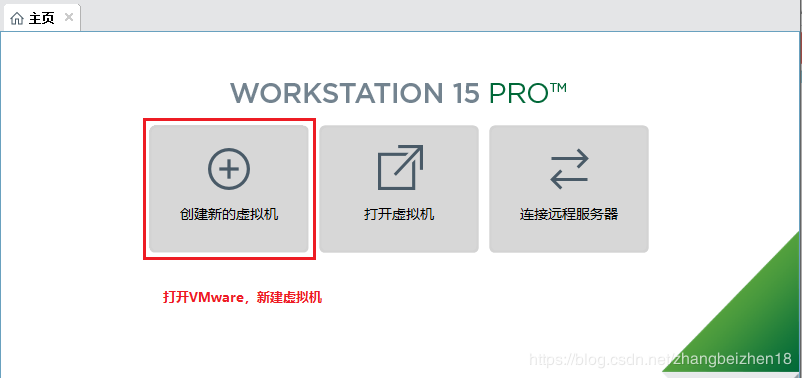
2.自定义安装
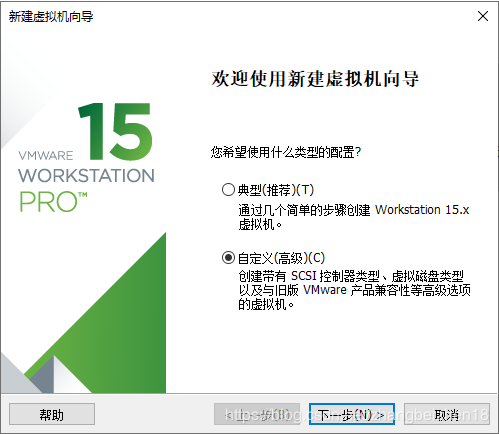
3.虚拟机硬件兼容选择
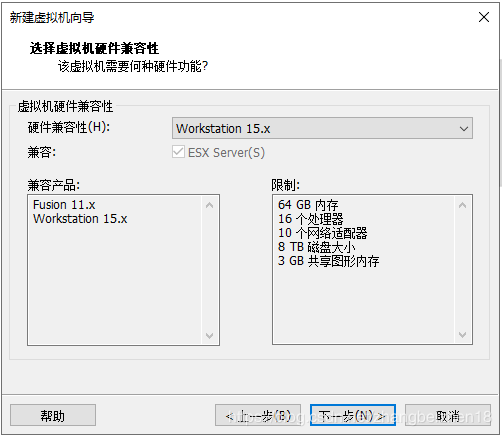
4.选择稍后安装操作系统
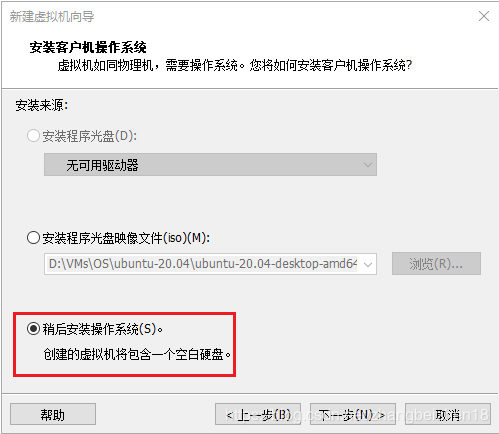
5.选择要安装的操作系统

6.虚拟机命名和位置

7.处理器配置
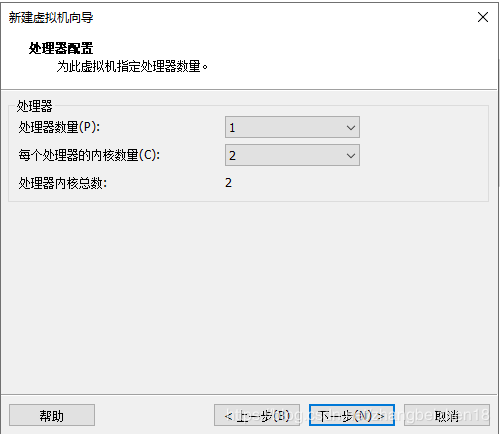
8.内存配置
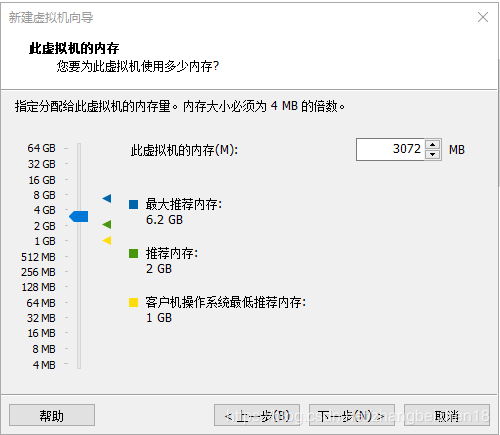
9.网络类型

10.I/O控制器类型

11.磁盘类型

12.选择磁盘
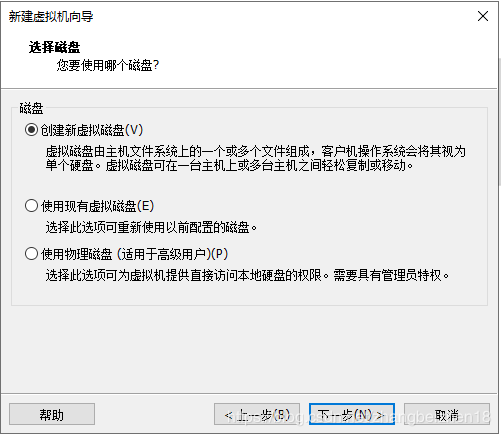
13.磁盘容量
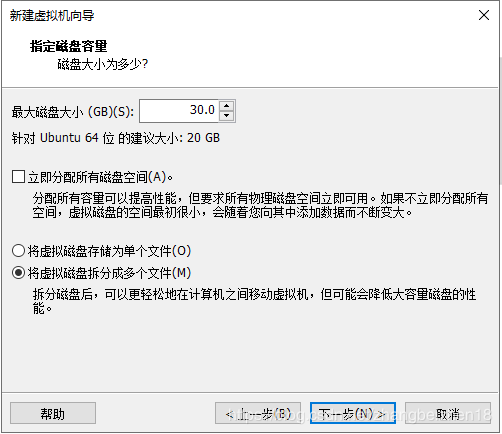
14.磁盘存储位置
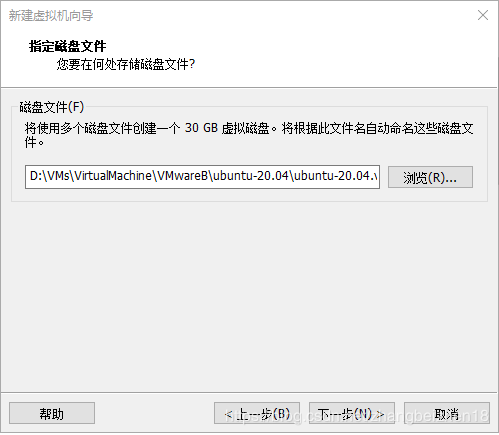
15.创建完成
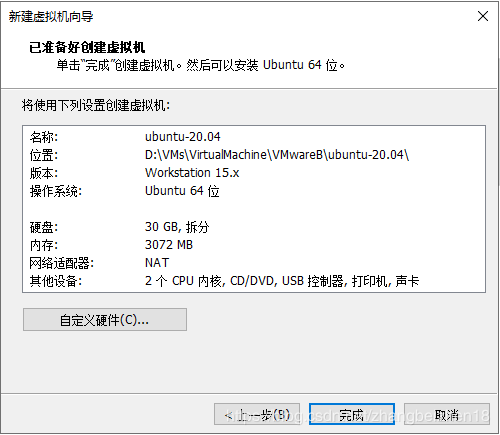
16.编辑虚拟机设置
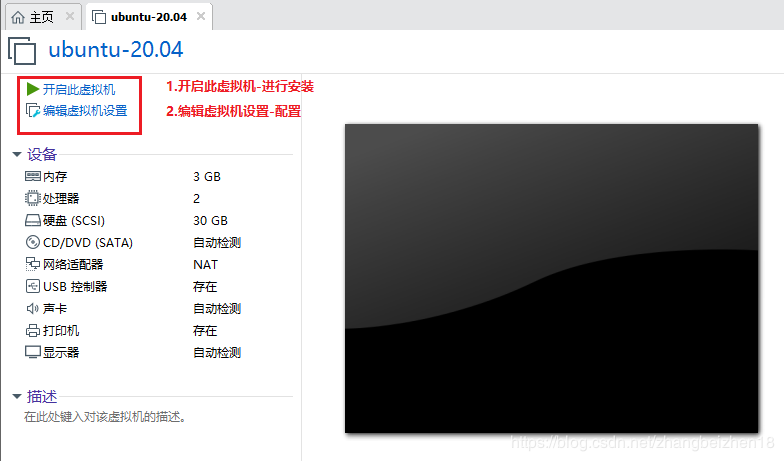
17.编辑虚拟机设置
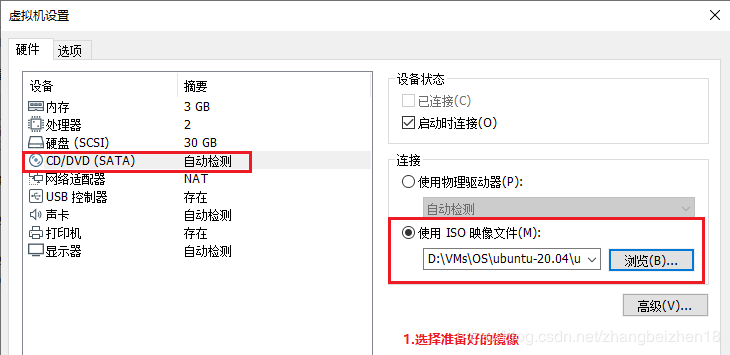
18.开启此虚拟机

19.安装页面
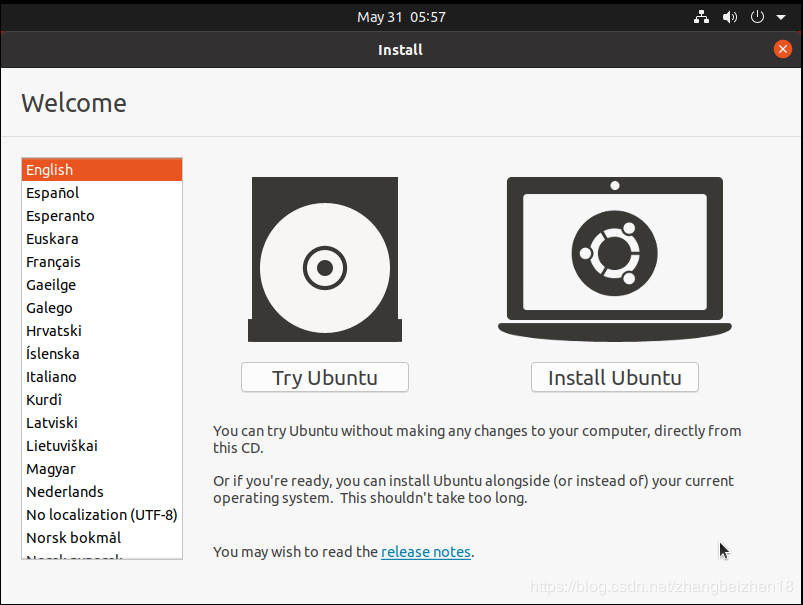
20.语言

21.安装选择
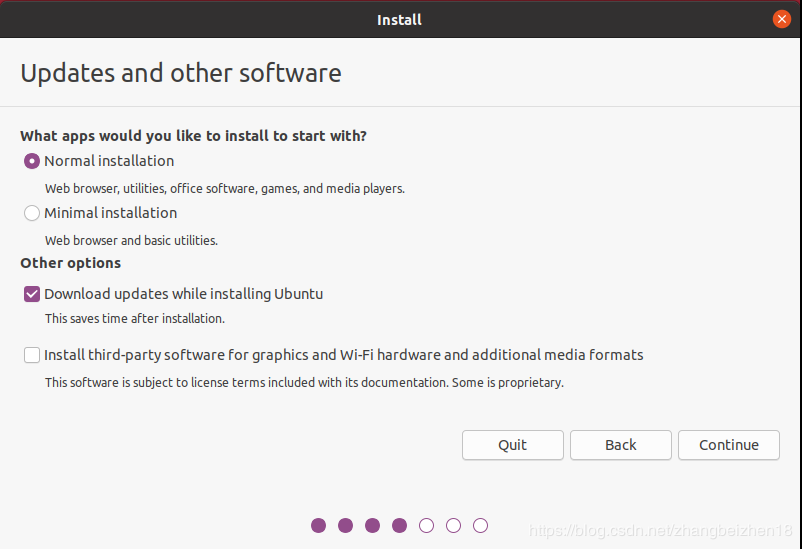
22.安装类型

23.默认
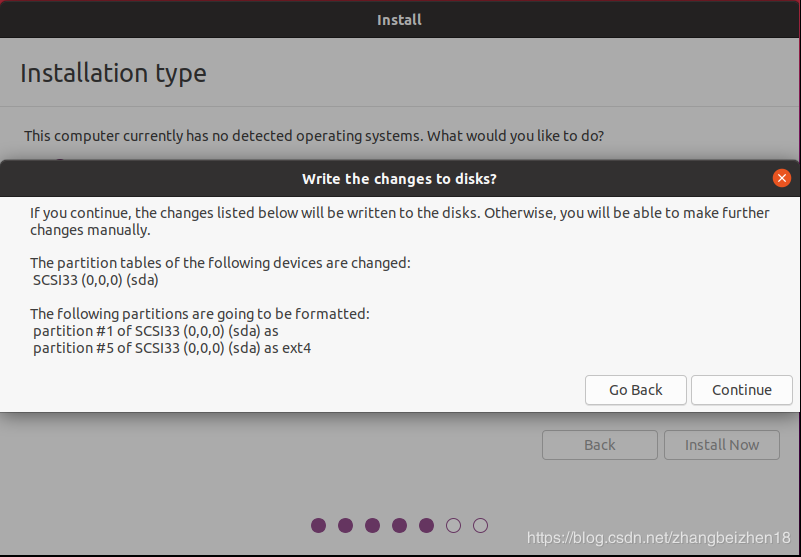
24.选择地区

25.用户设置
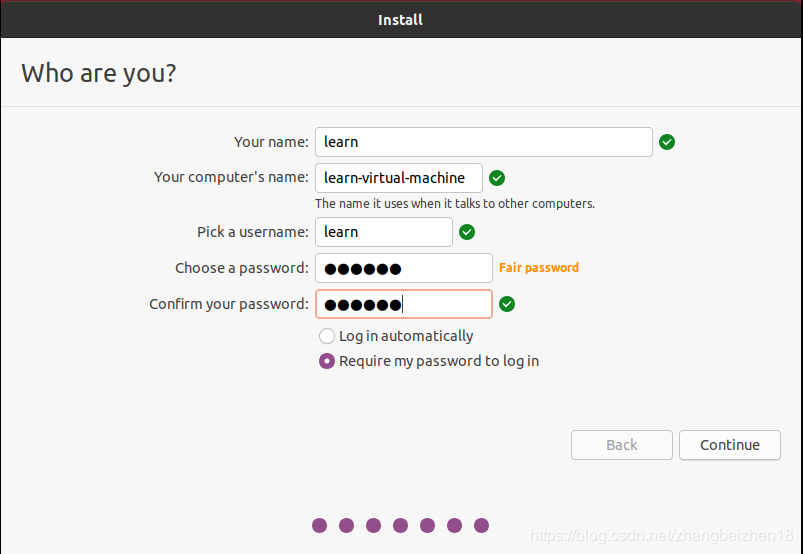
26.安装页面1
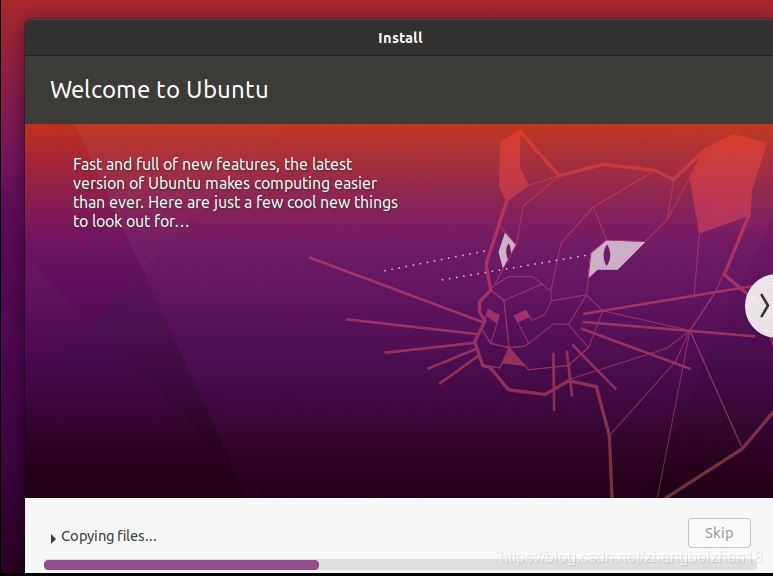
27.安装页面2

28.安装完成

29.修改虚拟机名称
默认是很长的字符串,太占空间,也可在安装时候改好。
sudo gedit /etc/hostname
sudo gedit /etc/hosts
30.修改root密码
安装完成root没有密码,设置密码,在learn用户下切换到root,但是不能使用root登入图形界面。
sudo passwd root
输入密码
切换用户
su root
31.查看网络配置
ifconfig
如果没有则安装:
apt install net-tools
32.安装ssh
安装命令
apt-get install openssh-server
/etc/init.d/ssh start
查看是否安装成功
netstat -ntlp
ps -e|grep ssh
使用客户单登入

33.防火墙信息
启动防火墙
sudo ufw enable
关闭防火墙
sudo ufw disable
防火墙状态
sudo ufw status
以上,感谢。
总结